

Wir bieten Ihnen Microsoft Office Schulungen, Seminare und Workshops auf einem auf Ihre Bedürfnisse abgestimmten Niveau mit umfangreichen Praxisbeispielen sowie Tipps & Tricks. Die Zertifizierungen als Microsoft Certified Trainer und Office Master sind uns bei der täglichen Arbeit sehr hilfreich. Das Leistungsspektrum reicht von Project über Visio, Excel, Excel für Controller, Word, PowerPoint, Outlook, Windows, MS Office sowie MS Office 365 bis VBA (Visual Basic for Applications) – der Programmiersprache der MS Office Anwendungen. Sehr gerne stehen wir Ihnen auch beratend z. B. beim Training on the Job / Floorwalking (Fortbildung am angestammten Arbeitsplatz in einem Unternehmen) oder für Projektarbeiten sowie Migrationen (Windows & MS Office) zur Verfügung.
Schulungen, Seminare und Workshops werden bundesweit in modernen Trainings-Umgebungen durchgeführt – auf Wunsch auch in Ihren Räumlichkeiten (Inhouse). Falls Sie über keinen eigenen PC Schulungsraum verfügen, bringen wir die erforderliche Ausstattung für Ihre Mitarbeiter einfach mit. Alle Schulungen werden in Kooperation mit Ihnen flexibel gestaltet und verlässlich durchgeführt. Falls Sie ein Training vermissen sollten, sprechen Sie uns doch bitte darauf an – gerne erstellen wir Ihnen ein individuelles Angebot.
Professionelle Seminare vom zertifizierten Trainer. Bleibender Lernerfolg durch zielgruppenorientiertes Arbeiten.
Individuelles Coaching Ihrer Mitarbeiter am eigenen Arbeitsplatz, welches sich an den individuellen Arbeitsprozessen orientiert.
Auch zum aktuellen Abomodell der Office Produktreihe bieten wir ganzheitliche Seminare, Trainings und Workshops an.
Planung, Konzeption und Umsetzung von Workshops für Ihre Zielgruppe. Sämtliche Office Produkte möglich.
Wir bieten Ihnen ein breites Spektrum an professionellen Schulungen und Dienstleistungen an. Alle Kurse sind grundsätzlich auch online – z. B. via Zoom oder Skype verfügbar. Präsentationstechniken und Microsoft Surface Hub Schulungen sind nur als Präsenzschulungen durchführbar.

Wir stehen seit vielen Jahren mit unserer Erfahrung und unserem Knowhow für professionelle Seminare, Schulungen und Workshops.
Qualifikationen
Microsoft Certified Trainer / MCT
Train The Trainer Zertifizierung / TTT
Microsoft Certified Professional / MCP
Microsoft Office 2010 Master Specialist
Microsoft Excel 2010 Expert
Microsoft Word 2010 Expert
Microsoft Outlook 2010 Specialist
Microsoft PowerPoint 2010 Specialist
ITIL V3 Foundation Certificate IT Service Management
MCT, MCP, MCPS, MSOE, MSOMS, MSOS


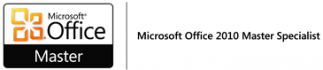
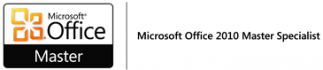


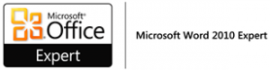
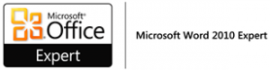








Ein erfreuliches Feedback: Etengo zeichnet unsere Projektmitarbeit mit dem Gold Partner Zertifikat aus!
Mit diesem Zertifikat verleihen wir Ihnen den Status als Gold-Partner.
Damit zählen Sie zum Kreis unserer bevorzugten Geschäftspartner. An Gold-Partner stellt Etengo hohe
Ansprüche: Die erarbeiteten Lösungen müssen die Anforderungen kompromisslos erfüllen, Projektziele
rechtzeitig und innerhalb des Budgets erreicht werden und die Ergebnisse rundum zufriedenstellend sein.
Sowohl aus Sicht des Kunden als auch aus unserer Zusammenarbeit bestätigen wir, dass Sie über
exzellentes Fachwissen und umfangreiche Praxiserfahrung verfügen, die sie in Etengo-Projekten
erfolgreich bewiesen haben. Sie zählen ab heute zu diesem exklusiven Kreis.
Herzlichen Glückwunsch!
Sabrina Läpple
Chief Sales Officer
Etengo (Deutschland) AG
Ari C. Gering
Leader Partner Programs
Etengo (Deutschland) AG
1 – Access Grundlagen
Was ist MS Access?
Erstes Arbeiten mit MS Access
Das Menüband
Navigationsleiste
2 – Tabellen
Tabelle in Datenblattansicht erstellen
Tabelle in der Entwurfsansicht erstellen
Daten eingeben und editieren
Daten sortieren und Filter
3 – Feldeigenschaften und Felddatentypen
Felddatentypen kennen lernen
Feldeigenschaften verstehen
Berechnete Felder erstellen
Felder überprüfen (die Feldüberprüfung)
4 – Abfragen
Abfragetypen kennen lernen
Auswahlabfrage erstellen
Kriterien in Abfragen verwenden
Rechnen in Abfragen
5 – Relationale Datenbank – Grundlagen
Was ist eine relationale Datenbank
Daten normalisieren
Beziehungen zwischen Tabellen erstellen
Arbeiten mit referentieller Integrität
6 – Formulare
Arbeiten mit dem Formular-Assistenten
Arbeiten mit der Layout Ansicht
Arbeiten in der Entwurfsansicht
Feldeigenschaften in einem Formular ändern
7 – Berichte
Arbeiten mit dem Bericht-Assistent
Die Entwurfsansicht kennen lernen
Die Layout Ansicht kennen lernen
Bericht formatieren
8 – Extras
Excel-Dateien importieren und exportieren
Access-Objekte importieren und exportieren
Anwendungsparts erstellen
Datensammeln mit MS Outlook
1 – Mehr über Tabellen
Standardeinstellungen für Tabellenformate
Tabelleneigenschaften verändern
Kombinationsfelder erstellen
PivotTables und Pivot Charts
2 – Mehr über Abfragen
Standardeinstellungen für Tabellenformate
Aktionsabfragen kennen lernen
Parameterabfragen verwenden
Abfragen mit Unterabfragen erstellen
3 – Mehr über Formulare
Standardeinstellungen für Formularentwurf festlegen
Geteilte Formulare erstellen
Formulare mit Unterformularen erstellen
In Formularen rechnen
4 – Mehr über Berichte
Standardeinstellungen für den Berichtentwurf festlegen
Sortieren und Gruppieren
Berichte mit Unterberichten erstellen
In Berichten Rechnen
1 – Sicherheitseinstellungen in MS Access
Das Sicherheitscenter kennen lernen
Datenbank-Kennwort festlegen
Packen und signieren
Was sind ACCDE-Dateien?
2 – Mit Makros arbeiten
Ein Makro erstellen & ausführen
Makros mit Bedingungen erstellen
Makros aus Makros aufrufen
Eingebettete Makros und Datenmakros
3 – Erweiterte Kontrollfunktionen
Start-Optionen einstellen
Optionen für den Navigationsbereich festlegen
Eine Makroschaltfläche erstellen
Ereignissen Makros zuweisen
4 – Access-Module
Das Visual Basic-Fenster kennen lernen
Arbeiten mit VBA-Prozeduren
Variable und Konstante
Entscheidungsstrukturen einsetzen
1: Excel Überblick
Das Excel-Anwendungsfenster
Zoom verwenden
Dokumente verkleinern, vergrößern und verschieben
Das Menüband
Die Schnellzugriffsleiste
2: Die Hilfefunktion
Mit der Excel-Hilfe arbeiten
3: Grundlegende Tabellenbearbeitung
Im Tabellenblatt bewegen
Zahlen, Datumsangaben und Text in eine Zelle eingeben
Arbeitsmappen speichern und schließen
Zellinhalte verändern und löschen
Zeilen, Spalten und Tabellenblätter einfügen bzw. löschen
Tabellenelemente markieren
Zwischen Excelfenstern wechseln
Rückgängig / Wiederholen
4: Tabellenstruktur ändern
Spaltenbreite und Zeilenhöhe verändern
5: Grundlegende Zellformatierungen
Schriftgröße und Schrifttyp, Zellausrichtung, Zellenrahmen
Zeilenumbruch (automatisch oder manuell)
Formatübertragung
Dezimalzahlen, Prozentzahlen
6: Mit Formeln arbeiten
Aufbau und Eingabe von Formeln
Relative und absolute Zellbezüge in Formeln verwenden
Die Funktion Summe
Die Funktionen Mittelwert, Minimum und Maximum
Die Funktion Runden, Aufrunden, Abrunden
7: Druckeinstellungen festlegen
Mit der Seitenansicht arbeiten
Seite einrichten
Drucktitel, Kopf- und Fußzeilen
8: Die Diagramme
Diagramme erstellen, Diagramme verschieben und in der Größe verändern
Diagrammtyp ändern
Diagramme formatieren
Diagrammdatenbereich
1 – Tabellen gliedern
Datengruppierung, Teilergebnis
2 – Excel als Datenbank
Der Aufbau einer Datenbank
Sortieren, Benutzerdefiniertes Sortieren und Filtern
Autofilter
Spezialfilter („Erweiterter Filter“)
Datenbankfunktionen
3 – Die Pivot-Tabelle
PivotTable erstellen
Daten gruppieren
Autofilter
Datenschnitt
PivotTable-Tools
Berechnetes Feld einfügen
PivotChart erstellen
4 – Arbeitsmappen effektiv nutzen
Unter anderem Dateityp speichern
Zellbezüge auf andere Tabellenblätter und -mappen verwenden
Tabellenblätter und / oder Zellen schützen
Arbeitsmappen schützen
5 – Große Tabellen bearbeiten
Schnell zu bestimmten Zellen gelangen
Tabellenfenster in Ausschnitte teilen
Zeilen und Spalten fixieren
Zellinhalte suchen und ersetzen
6 – Mit Datum und Uhrzeit arbeiten
Datums- und Zeitangaben eingeben und formatieren
Einfache Zeitberechnungen durchführen
7 – Spezielle Gestaltungsmöglichkeiten
Die Bedingte Formatierung
Benutzerdefinierte Zellformate erstellen
Datenüberprüfung
Die Kommentare
Hyperlinks nutzen
1 – Weitere Funktionen
Funktionsassistent
Die Wenn-Funktion
Verschachtelte Wenn-Funktion
Sverweis und Wverweis
Standardfehlermeldungen
Die Formelüberwachung verwenden
2 – Praxistipps
Die Funktion SummeWenn
Duplikate entfernen
Text in Spalten
3 – Die Zielwertsuche und der Solver
Die Zielwertsuche, Der Solver
4 – Die Szenarien
Szenarien erstellen
5 – Grafiken und Objekte verwenden
Grafiken einfügen und bearbeiten
Formen einfügen
Smart Arts einfügen
6 – Formatvorlagen und Mustervorlagen nutzen
Die Zellenformatvorlagen
Die Excel-Vorlagen
7 – Arbeitsmappen verwalten
Mit den Linkfavoriten schnell auf Ordner zugreifen
Allgemeine Speicheroptionen
Dokumenteigenschaften festlegen
Daten importieren bzw. exportieren
8 – Excel Optionen
Der Bereich Allgemein
9 – Makros
Makro aufzeichnen und ausführen
Makro schrittweise testen
Vorschau auf VBA
1 – Daten konsolidieren und auswerten
Tabellenkonsolidierung vorbereiten
Umsatzzahlen konsolidieren und auswerten
Daten für eine ABC-Analyse aufbereiten
ABC-Analyse mit der Funktion SVERWEIS durchführen
ABC-Analyse grafisch auswerten
2 – Trendberechnungen durchführen
Die Umsatz- und Kostenplanung
Den Umsatz- und Kostentrend entwickeln
Den Kostenplan mit der Funktion TREND berechnen
Trendabweichungen darstellen
Statistische Auswertungen
Umsatzentwicklungen mit dem Szenario-Manager aufzeigen
3 – Kostenrechnerische Analyse
Deckungsbeitragsrechnung (Direct Costing)
Die Break-Even-Analyse (Gewinnschwellenanalyse)
Dynamische Darstellung der Gewinnschwellenmenge ermöglichen
Verkaufspreisänderungen bei der Break-Even-Analyse berücksichtigen
Die kurzfristige Erfolgsrechnung
4 – Abschreibungen und Cashflow berechnen
Grundlagen zu Abschreibungen
Geringwertige Wirtschaftsgüter als Sammelposten abschreiben
Die lineare Abschreibung berechnen
Mit dem Cashflow arbeiten
5 – Kreditberechnungen
Grundlagen der Zinsrechnung
Berechnung verschiedener Verzinsungsarten
Finanzmathematische Funktionen für Kreditberechnungen einsetzen
Die Tilgungsrechnung
Kredit mit einer Ratentilgung berechnen
Kredit mit einer Annuitätentilgung berechnen
Datentabellen für Kreditvergleiche erstellen
6 – Investitionsrechnung
Investitionsarten und -berechnungen
Investitionsdaten zusammenstellen
Die statische Amortisationsrechnung
Die Kapitalwert-Methode
Die dynamische Amortisationsrechnung
Der interne Zinsfuß
Daten effizienter importieren, bereinigen und strukturieren
Import von Textdateien (.txt / .csv)
Daten mit MS Query aus einer Datenbank importieren – ODBC Methode – und Soll-Ist-Vergleich durchführen
Import von Webinhalten
Importieren und exportieren von XML Daten
Basisanalyse von Unternehmensdaten
Autofilter
Erweiterter Filter / Spezialfilter
Spaltenanzahl in Filterung reduzieren
Datenbankfunktionen
Lernziele : Nach Beendigung des Kurses sind Sie in der Lage, durch den Import großer Datenmengen aus einer Datenbank frühzeitig ein Optimierungspotenzial zu erkennen und in der täglichen Excel-Praxis wichtige Zeit zu sparen.
Zielgruppe: Dieser Kurs richtet sich an Teilnehmer, die die grundlegenden Funktionen von Microsoft Excel beherrschen. Durch dieses fortgeschrittene Training lernen die Teilnehmer Excel als Controlling-Werkzeug im betriebswirtschaftlichen Aufgabenbereich einzusetzen.
Einsatz von Gültigkeitsregeln
Definieren von Zellbereichen als Tabelle, Namen definieren
Daten sortieren
Daten filtern (Auto- und Spezialfilter)
Tabellenauswertungen
Tabellen auswerten durch Teilergebnisse
Daten auswerten mit Hilfe von Formeln (Datenbankfunktionen)
Pivot-Tabellen erstellen und bearbeiten
Selektieren und Gruppieren von Pivot-Daten
Benutzerdefinierte Formeln in Pivot-Tabellen
Datenschnitt
Berechnetes Feld
Zeitachse einfügen (ab Excel 2013)
Auswerten monats-, quartals-, jahresweise
Zusammenfassen von Pivot-Tabellen
Visualisieren mit Pivot-Diagrammen
Ergebnisse nutzen für weitere Berechnungen und Auswertungen
Daten verschiedener Formate importieren und exportieren
Tipps und Tricks
Wer Excel nutzt, hat die Auswahl unter rund 400 Formeln und Funktionen. Welche ist die Richtige? Auf welchem Weg komme ich am schnellsten zum Ziel?
Dieser Kurs setzt sich mit der sehr häufig genutzten WENN Funktion und dem SVERWEIS intensiv auseinander und erläutert anhand von Praxisbezügen den Umgang mit diesen Formeln in Excel. Die Teilnehmerinnen und Teilnehmer üben nach der Erläuterung der Formeln intensiv an vielen Beispielen und unterschiedlichen Aufgabenstellungen um das Erlernte selbständig anzuwenden zu können.
· Logische Formeln
· Nachschlagen und Verweisen Formeln
· Fehlerbehandlung mit WENNFEHLER
Tipps und Tricks
Dauer: 1 Tag
Zeitplanung: 50% Logische Formeln
50% Nachschlagen und Verweisen Formeln
Lernziele: Nach Abschluss dieses Trainings beherrschen die Teilnehmer die Fähigkeit, Excel Funktionen und deren Argumente präzise einzusetzen.
Zielgruppe: Dieses Training richtet sich an Personen, die bereits Erfahrung im Umgang mit Microsoft Excel haben (Grundkurs / Excel LVL 1).
Folgende Inhalte sollten beherrscht werden:
Kurze Wiederholung Grundlagen: Relative, absolute und gemischte Bezüge
Kurze Wiederholung Grundlagen und erweiterte Möglichkeiten
Der Funktionsassistent
Verschiedene Fehlerarten – eigene und fremde Fehler finden
Aufbau von Funktionen
Mathematische Funktionen (RUNDEN, AUFRUNDEN, ABRUNDEN, ABS, MAX, MIN)
Statistische Funktionen (SUMME, ANZAHL, MITTELWERT, HÄUFIGKEIT, MEDIAN, MODALWERT,
STABW, TREND, VARIANZ)
Logische Funktionen (WENN, UND, ODER, ZÄHLENWENN, SUMMEWENN, SUMMENPRODUKT,
WENNFEHLER)
Textfunktionen (LINKS, RECHTS, GLÄTTEN, LÄNGE, TEIL, etc.)
Datumsfunktionen (TAG, MONAT, JAHR, HEUTE, DATUM, WOCHENTAG, etc.)
Uhrzeitfunktionen (STUNDE, MINUTE, ZEIT, etc.)
Matrixfunktionen (SVERWEIS, VERGLEICH, VERWEIS, INDIREKT, SPALTE, ZEILE, etc.)
Finanzmathematik (EFFEKTIV, BW, RENDITE, RMZ (Annuität), ZINS, NOMINAL, etc.)
Einige Beispiel-Funktionen aus den Add-Ins
Überblick der Excel-Funktionalitäten, in denen ebenfalls berechnet wird (z.B. bedingte Formatierung)
Tipps und Tricks
Lernziele: Nach Abschluss dieses Trainings beherrschen die Teilnehmer die Fähigkeit, Excel Funktionen und deren Argumente präzise einzusetzen.
Zielgruppe: Dieses Training richtet sich an Personen, die bereits Erfahrung im Umgang mit Microsoft Excel haben (Grundkurs / Excel LVL 1).
Wer Excel nutzt, hat die Auswahl unter rund 400 Formeln und Funktionen. Welche ist die Richtige? Auf welchem Weg komme ich am schnellsten zum Ziel?
Dieser Kurs setzt sich mit den Datums- und Uhrzeit Formeln intensiv auseinander und erläutert anhand von Praxisbezügen den Umgang mit diesen Formeln in Excel.
Dauer: 1 Tag
Lernziele: Nach Abschluss dieses Trainings beherrschen die Teilnehmer die Fähigkeit, Excel Funktionen und deren Argumente präzise einzusetzen.
Zielgruppe: Dieses Training richtet sich an Personen, die bereits Erfahrung im Umgang mit Microsoft Excel haben (Grundkurs / Excel LVL 1).
Folgende Inhalte sollten beherrscht werden:
Wer Excel nutzt, hat die Auswahl unter rund 400 Formeln und Funktionen. Welche ist die Richtige? Auf welchem Weg komme ich am schnellsten zum Ziel?
Dieser Kurs setzt sich mit den logischen Formeln intensiv auseinander und erläutert anhand von Praxisbezügen den Umgang mit diesen Formeln in Excel.
Dauer: 1 Tag
Lernziele: Nach Abschluss dieses Trainings beherrschen die Teilnehmer die Fähigkeit, Excel Funktionen und deren Argumente präzise einzusetzen.
Zielgruppe: Dieses Training richtet sich an Personen, die bereits Erfahrung im Umgang mit Microsoft Excel haben (Grundkurs / Excel LVL 1).
Folgende Inhalte sollten beherrscht werden:
Wer Excel nutzt, hat die Auswahl unter rund 400 Formeln und Funktionen. Welche ist die Richtige? Auf welchem Weg komme ich am schnellsten zum Ziel?
Dieser Kurs setzt sich mit den Nachschlagen- und Verweis Formeln intensiv auseinander und erläutert anhand von Praxisbezügen den Umgang mit diesen Formeln in Excel.
Dauer: 1 Tag
Lernziele: Nach Abschluss dieses Trainings beherrschen die Teilnehmer die Fähigkeit, Excel Funktionen und deren Argumente präzise einzusetzen.
Zielgruppe: Dieses Training richtet sich an Personen, die bereits Erfahrung im Umgang mit Microsoft Excel haben (Grundkurs / Excel LVL 1).
Folgende Inhalte sollten beherrscht werden:
Excel – Professionelle Diagramme erstellen.
Diagramme erstellen und bearbeiten wie ein Profi!
Viele Anwender können zwar intuitiv ein Diagramm in Excel erstellen, wissen jedoch nicht, welcher Diagrammtyp sich wirklich eignet, um ihre Daten optimal darzustellen. Darüber hinaus stehen sie oft vor größeren Problemen, wenn die Darstellung der Daten am Ende nicht ihren Vorstellungen entspricht. Diese Schulung ist besonders für diese Zielgruppe ideal geeignet, da es anschaulich und in kompakter Form alle wichtigen Aspekte von Diagrammen in Excel beschreibt.
So werden hier die in Excel verfügbaren Diagrammtypen anhand leicht verständlicher Beispiele erläutert. Daneben lernen die Anwender, wie sie ohne großen Aufwand Diagramme effizient bearbeiten, formatieren, beschriften und drucken. Sie können auch spezielle Diagrammarten (z. B. Blasen-, Hierarchie- oder Wasserfalldiagramme) problemlos einsetzen und sind in der Lage, fortgeschrittene Techniken für ihre Diagramme zu nutzen z. B. Verbunddiagramme, Fehlerindikatoren und dynamische Diagramme.
Die Schulungsinhalte können direkt anhand der Beispieldateien umgesetzt bzw. die erlernten Techniken mithilfe der Übungsdateien gefestigt werden. Darüber hinaus werden viele Hinweise gegeben, die helfen Stolperfallen zu vermeiden sowie Tipps und Tricks zu praktischen Vorgehensweisen, um sich die Arbeit zu erleichtern.
Inhalt:
· Grundlagen zu Diagrammen
Dauer: 1 Tag
Lernziele: Nach Abschluss dieses Trainings beherrschen die Teilnehmer die Fähigkeit aussagekräftige und individuelle Diagramme zu erstellen.
Zielgruppe: Dieses Training richtet sich an Personen, die bereits Erfahrung im Umgang mit Microsoft Excel haben (Grundkurs / Excel LVL 1).
Wer Excel nutzt, hat die Auswahl unter rund 400 Formeln und Funktionen. Welche ist die Richtige? Auf welchem Weg komme ich am schnellsten zum Ziel?
Dieser Kurs setzt sich mit den Textfunktionen intensiv auseinander und erläutert anhand von Praxisbezügen den Umgang mit diesen Formeln in Excel.
Dauer: 1 Tag
Lernziele: Nach Abschluss dieses Trainings beherrschen die Teilnehmer die Fähigkeit, Excel Funktionen und deren Argumente präzise einzusetzen.
Zielgruppe: Dieses Training richtet sich an Personen, die bereits Erfahrung im Umgang mit Microsoft Excel haben (Grundkurs / Excel LVL 1).
Folgende Inhalte sollten beherrscht werden:·
Auswertungen mit Pivot-Tabellen
Dauer: 1 Tag
Lernziele: Nach Abschluss dieses Trainings beherrschen die Teilnehmer Umgang
mit Pivot Tabellen.
Zielgruppe: Dieses Training richtet sich an Personen, die bereits
Erfahrung im Umgang mit Microsoft Excel 2016 / 2013 /2010 haben. Folgende
Grundlagen sollten Sie beherrschen:
1 Excel-Datentabellen anlegen und verwalten
1.1 Vorbereitung
1.2 Dynamische Tabellenbereiche nutzen
1.3 Datenkontrolle während der Eingabe
1.4 Tabellen sortieren
1.5 Filter einsetzen
1.6 Häufige Probleme in Datenbanken beheben
2 Einfacher Zugriff auf externe Datenquellen
2.1 Übersicht Importmöglichkeiten
2.2 Textdateien öffnen und konvertieren
2.3 Daten über eine Verbindung importieren
2.4 Importierte Daten mit Funktionen bereinigen
3 Auswertungen mit Pivot-Tabellen
3.1 Einführung
3.2 Eine Pivot-Tabelle erstellen
3.3 Pivot-Tabellen aktualisieren
3.4 Layout und Formatierung
3.5 Pivot-Tabellen filtern
3.6 Elemente eines Feldes gruppieren
3.7 Weitergehende Berechnungen in Pivot-Tabellen
3.8 Berechnungen mit Formeln
3.9 Workshop Umfrageauswertung
3.10 Pivot-Tabellen aus zwei und mehr Tabellen erstellen
3.11 Pivot-Diagramme (Pivot Chart)
• Dauer: 2 Tage
25% Punkt 3 – Pivot Tabellen erstellen und Daten auswerten.
25% Intensiver Praxisteil: die Teilnehmer werten eigenständig
– unter Anleitung und mit Hilfestellung des Trainers –
verschiedene Übungstabellen aus.
• Lernziele: Nach Abschluss dieses Trainings beherrschen die Teilnehmer den vorbereitenden Tabellenaufbau für Pivot Tabellen, den Umgang mit Pivot Tabellen und den Import von Dateien.
• Zielgruppe: Dieses Training richtet sich an Personen, die bereits Erfahrung im Umgang mit Microsoft Excel 2016 bzw. 2013 haben. Folgende Grundlagen sollten Sie beherrschen:
• Umgang mit Arbeitsmappen und -blättern
• Zahlen- und Zellformate
• Erstellung und Bearbeitung von Standarddiagrammen
• Berechnungen mit Formeln und einfachen Funktionen
Dies ist der weiterführende Kurs zur Schulung: „Excel 2016 / 2013 / 2010 Pivot Intensivkurs“. Folgende Themen werden behandelt:
4 Daten mit Power Query abrufen und aufbereiten
4.1 Einführung in Power Query
4.2 Eine Abfrage mit Power Query erstellen
4.3 Abfrage-Editor schließen und Daten übergeben
4.4 So arbeiten Sie im Abfrage-Editor
4.5 Spalten berechnen
4.6 Weitere Abfragetechniken
4.7 Andere Datenquellen
4.8 Daten aus mehreren Tabellen verwenden
5 Datenmodellierung mit Excel
5.1 Grundlagen
5.2 Datenmodell importieren oder mit Excel erstellen
5.3 Datenmodell mit Power Query importieren
6 Datenmodelle und Berechnungen mit Power Pivot
6.1 Überblick und Vorbereitungen
6.2 Erste Schritte mit Power Pivot
6.3 Mit dem Datenmodell arbeiten
6.4 Spalten im Datenmodell berechnen
6.5 Measures berechnen
6.6 PivotTable und Pivot Chart mit Power Pivot
6.7 Zugriff auf Werte des Datenmodells mit Cube-Funktionen
6.8 Kalendertabelle erzeugen und nutzen
• Dauer: 2 Tage
• Hinweis: Power Pivot ist ausschließlich ab Excel 2013 und nur in den Office Professional / Professional Plus Versionen verfügbar. Die Office 365 sowie die Home & Student Versionen enthalten kein Power Pivot.
Teilnehmer mit älteren Excelversionen können nach Absprache am Kurs teilnehmen und rund 75% der Schulung nutzen, um ihre Pivot Kenntnisse zu erweitern. Die Datenmodellierung mit Power Pivot ist ihnen jedoch verwehrt.
• Lernziele: Nach Abschluss dieses Trainings beherrschen die Teilnehmer den Zugriff auf externe Datenquellen, das Erstellen von Abfragen und den Umgang mit dem Excel Datenmodell.
• Zielgruppe: Dieses Training richtet sich an Personen, die bereits Erfahrung im Umgang mit Microsoft Excel 2016 bzw. 2013 haben und die Erstellung sowie das Handling von Pivot Tabellen sicher beherrschen. Folgende Grundlagen sollten Sie beherrschen:
• Inhalte aus dem Kurs „Excel 2016 / 2013 / 2010 Pivot Intensivkurs“ müssen beherrscht werden!
• Vorbereitung von Exceldaten zur Auswertung mit Pivot
• Sicherer Umgang bei der Erstellung und dem Handling von Pivot-Tabellen
• Umgang mit Arbeitsmappen und -blättern
• Zahlen- und Zellformate
• Erstellung und Bearbeitung von Standarddiagrammen
• Berechnungen mit Formeln und einfachen Funktionen
Excel-Datentabellen anlegen und verwalten
• Vorbereitung
• Dynamische Tabellenbereiche nutzen – Tabellennamen nutzen, Datenschnitt, Ergebniszeile
• Datenkontrolle während der Eingabe – Datenüberprüfung
• Tabellen sortieren
• Filter einsetzen, Autofilter, Spezialfilter (erweiterter Filter)
• Text in Spalten – Textdateien importieren und auf Spalten verteilen
• Duplikate, Definition, Duplikate entfernen
Einfacher Zugriff auf externe Datenquellen
• Übersicht Importmöglichkeiten
• Textdateien öffnen und konvertieren (.TXT / .CSV / .XML)
• Daten über eine Verbindung importieren und nach Veränderungen komfortabel aktualisieren
• Daten aus Access Datenbank importieren
• Daten aus einer Homepage / WEB / Internet importieren
• Sicherheitseinstellungen – Inhalte aktivieren
Importierte Daten mit Funktionen bereinigen
• Zahlenumwandlung – „Englische Zahlen“ in das deutsche Format umwandeln
• Dezimalzahlen in den ganzzahligen und den Dezimalteil zerlegen
• Textfunktionen – bereits zusammengesetzte Texte wieder in Einzelwerte aufsplitten
• Datumsfunktionen – Tag, Monat, Jahr, Wochentage, Kalenderwochen und Schaltjahre ermitteln
• Zellinhalte miteinander verketten (Konkatenieren)
• Uhrzeitfunktionen – div. Berechnungen, Uhrzeit in Dezimalzahl umwandeln
• Dauer: 1 Tag
• Lernziele: Nach Abschluss dieses Trainings beherrschen die Teilnehmer den vorbereitenden Tabellenaufbau für Teilergebnisberechnungen und Pivot Tabellen sowie den einfachen Import von Dateien und deren unkomplizierte Aktualisierung per Datenverbindungen.
• Zielgruppe: Dieses Training richtet sich an Personen, die bereits Erfahrung im Umgang mit Microsoft Excel haben. Folgende Grundlagen sollten Sie beherrschen:
• Umgang mit Arbeitsmappen und -blättern
• Zahlen- und Zellformate
• Berechnungen mit Formeln und einfachen Funktionen
1 – Erste Schritte in Office365
2 – Mail
Erste Schritte – Elemente des Fensters
Eine neue Mail senden
Verbesserte Suchfunktion
Mit Ordern arbeiten
Mail den Bedürfnissen anpassen (Einstellungen)
3 – Kalender
Kalendereintrag erstellen
Kalender freigeben
Kalender Optionen
4 – Personen
Erste Schritte
Gruppen
5 – Skype for Business
Erste Schritte in Skype for Business
Eine Online Besprechung einberufen
Einer Online Besprechung beitreten
Präsentation vorführen
Besprechungen aufzeichnen
6 – OneDrive
Erste Schritte – Dateien hochladen
OneDrive Dateien und Ordner freigeben
OneDrive Dateien synchronisieren
7 – Websites
Erste Schritte – Websites starten
Dokumentbibliotheken
Bildbibliotheken
Kalender
Aufgaben
Diskussionsforen
Listen
Notizbücher
Papierkorb
8 – Yammer
Erste Schritte in Yammer
Interne Yammer Gruppen
In Yammer eine Nachricht senden
Externe Yammer Gruppen
9 – Planner / Aufgaben
Erste Schritte – Aufgaben anlagen
Plan bzw. Gruppe erstellen / löschen
Aufgaben anlegen / zuweisen / erledigen
10 – Delve
Erste Schritte in Delve
Personen
Tafeln / Boards
11 – Share Point Online
Einleitung durch den Trainer Erste Schritte in Share Point Online
Listen erstellen / anpassen
Bibliotheken
Dokumente ein- und auschecken
Dokumente löschen und wiederherstellen
12 – Video
Ein Video öffnen
Ein Video finden
Ein Video teilen
Ein Video hochladen
13 – Word Online
Erste Schritte in Word Online
Ein neues Dokument in Word Online anlegen
Gemeinsam an einem Dokument arbeiten
14 – Excel Online
Mit Excel Online arbeiten
Eine neue Excel Arbeitsmappe anlegen
Eine Excel Arbeitsmappe gemeinsam bearbeiten
15 – PowerPoint Online
Eine Präsentation öffnen
Eine Präsentation in PowerPoint Online bearbeiten
Unterschiede von PowerPoint Online zur Vollversion
Eine neue PowerPoint Präsentation erstellen
16 – OneNote Online
Mit OneNote Online arbeiten
17 – Sway
Erste Schritte in Sway
Eine Sway Präsentation bearbeiten
Eine Sway Präsentation teilen
18 – Office365 auf Mobilgeräten
Office 365 – OneDrive
Word auf einem Mobilgerät bearbeiten
Outlook auf einem Mobilgerät nutzen
Excel auf einem Mobilgerät nutzen
Skype for Business
1 OneNote kennenlernen
1.1 Was ist OneNote?
1.2 Einsatzmöglichkeiten von OneNote
1.3 OneNote starten
1.4 Die Benutzeroberfläche kennenlernen
1.5 Was ist neu in OneNote?
1.6 Schnelleinstieg
2 Erste Schritte mit OneNote
2.1 Ein neues Notizbuch erstellen
2.2 Abschnitte erstellen und bearbeiten
2.3 Abschnittsgruppen anlegen
2.4 Seiten erstellen
2.5 Unterseiten verwenden
2.6 Mit Seiten arbeiten
2.7 Optionen für das Drucken und die Anzeige einrichten
3 Inhalte erfassen
3.1 Text erfassen
3.2 Umgang mit Containern
3.3 Tabellen verwenden
3.4 Zeichnungen erstellen
3.5 Bilder, Grafiken und Scans einfügen
3.6 Größe und Ausrichtung von Bildern anpassen
3.7 Audionotizen aufzeichnen
4 Inhalte verwenden
4.1 Was ist eine Kategorie?
4.2 Kategorien verwenden
4.3 Mit Kategorien arbeiten
4.4 Suchen und Finden
4.5 Drucken
4.6 Inhalte aus OneNote exportieren
5 Integration anderer Office-Apps
5.1 Ausdrucke an OneNote senden
5.2 Dateien einfügen
5.3 Verknüpfte Notizen verwenden
5.4 Zusammenspiel mit Outlook
6 Im Team arbeiten
6.1 Ein Notizbuch freigeben
6.2 Benutzerinformationen festlegen
6.3 Gemeinsame Arbeit an einer Seite
6.4 Autoreninformationen nutzen
6.5 Abschnitte mit Kennwort schützen
7 Anwendungsbeispiele für die Praxis
7.1 Praxisbeispiel Reiseplanung
7.2 Seitenvorlagen verwenden
7.3 Inhalte als Vorlage in anderen Programmen verwenden
1 – Outlook 2010 Ein Überblick
Die Arbeitsoberfläche – Überblick
Das Outlook-Anwendungsfenster anpassen
Das Menüband
Die Schnellzugriffsleiste
Dokumente verkleinern, vergrößern und verschieben
2 – Die Hilfefunktion
Mit der Outlook-Hilfe arbeiten
3 – Nachrichten erstellen und versenden
E-Mail erstellen, adressieren und senden
Nachrichtentext schreiben und bearbeiten
Rechtschreibung prüfen
Dateien und Elemente anfügen
Email als Entwurf speichern / Der Entwurfsordner
Nachrichten senden
Das Nachrichtenformat
Signaturen für Nachrichten
Nachrichten suchen
BCC Feld
Lesebestätigung
4 – Nachrichten empfangen
Benachrichtigung über eingegangene Nachrichten
Nachrichten lesen, drucken, speichern, beantworten, weiterleiten und löschen
Hyperlinks und Anlagen öffnen
Kategorien und Nachverfolgung
5 – Ordnerverwaltung
Orderansicht anpassen
Ordner erstellen
Elemente verschieben und kopieren
Regeln erstellen / Emails automatisch verschieben
6 – Kontakte / Personen
Kontakt erstellen / Kontaktdetails
Kontakt bearbeiten
Kontakt löschen
Unterschied: eigene Kontakte / Adressbuch / freigegebene Kontakte
7 – Kalender
Schneller Blick auf den Kalender / Datumsnavigator
Termin erstellen
Termine bearbeiten und löschen
Serientermin erstellen
Ganztägige Ereignisse
Kategorisieren
Besprechungstermin planen
Terminplanung
8 – Verschiedenes
Aufgaben
Aufgaben delegieren
Email Vorlagen erstellen und benutzen (auf Signatur achten!)
Verknüpfungen nutzen
Notizen
Suchordner
Automatische Antworten / Abwesenheitsassistent
Junk Emails
QuickSteps verwenden und erstellen
Kontakte exportieren und importieren
Kalendergruppen
Abstimmungsschaltflächen
Postfach für andere Personen freigeben, Berechtigungen setzen
Auf ein freigegebenes Postfach zugreifen
Stellvertreterberechtigung, Email im Namen / im Auftrag einer anderen Person versenden
Postfach aufräumen und archivieren
Gelöschte Elemente
PowerPoint LVL 1
PowerPoint LVL 2
PowerPoint Präsentationstechniken
Project LVL 1 (2 Tage)
Project LVL 2
Visio LVL 1
Visio LVL 2
Visual Basic for Applications (VBA) Grundlagen
Was ist neu in MS Office?
Word LVL 1
Word LVL 2
1 Zeit managen – Basiswissen
1.1 Was ist Zeit?
1.2 Zeitbewusstsein
1.3 Erfolgskomponenten für ein gutes Zeitmanagement
1.4 So nutzen Sie Outlook fürs Zeitmanagement
1.5 Auf dem Weg zu mehr Selbstbestimmung
1.6 Übungen
2 Ziele festlegen
2.1 Ziele – Basiswissen
2.2 Zeitdimensionen für Ziele
2.3 Ziele finden
2.4 Ziele formulieren
2.5 Vom Ziel zur Handlung
2.6 Erste Schritte mit Outlook
2.7 Übungen
3 Prioritäten setzen
3.1 Entscheidungen treffen – Prioritäten setzen
3.2 Denkmodelle für Prioritäten
3.3 Aufgaben eintragen
3.4 Prioritäten für Aufgaben eintragen
3.5 Aufgaben bearbeiten
3.6 Aufgaben kategorisieren
3.7 Aufgaben abschließen
3.8 Tipps zu Aufgaben
3.9 Übungen
4 Tagesplanung
4.1 Das ALPEN-Prinzip
4.2 Das Eisenhower-Prinzip
4.3 Aufgaben als Termine eintragen
4.4 Termine im Kalender eintragen und bearbeiten
4.5 Terminserien erstellen
4.6 Termine kategorisieren
4.7 Übungen
5 Arbeitsorganisation
5.1 Arbeitsorganisation – Basiswissen
5.2 Aufgaben effizient organisieren
5.3 Arbeitszeitblock für die E-Mail-Bearbeitung
5.4 Unterordner für E-Mails erstellen
5.5 E-Mails zur Nachverfolgung kennzeichnen
5.6 E-Mails effizient erstellen
5.7 Telefonieren mit System
5.8 Übung
6 Besprechungen organisieren
6.1 Besprechungen vorbereiten
6.2 Mit Outlook zu Besprechungen einladen
6.3 Auf eine Besprechungseinladung antworten
6.4 Besprechungen koordinieren
6.5 Besprechungen durchführen
6.6 Besprechungen nachbereiten
6.7 Übungen
7 Ordnung schaffen
7.1 Ordnungsstrukturen aufbauen
7.2 Ordnungssysteme für E-Mails
7.3 Ordnungssysteme in Outlook anlegen
7.4 E-Mails übersichtlich anzeigen
7.5 E-Mails archivieren
7.6 Anzeigebereich im Modul E-Mail anpassen
7.7 Übungen
8 Den Tagesablauf gestalten
8.1 Routinen im Alltag
8.2 Start klar am Arbeitsplatz
8.3 Der persönliche Rhythmus
8.4 Mach mal Pause
8.5 Gesunde Ernährung am Arbeitsplatz
8.6 Tagesschlussroutine
9 Im Team arbeiten
9.1 Kalender für Kollegen freigeben
9.2 Besprechungstermine für Gruppen planen
9.3 Gruppenkalender in der Planungsansicht verwalten
9.4 Stellvertreterrechte erteilen
9.5 Dauerhaften Postfachzugriff einrichten
9.6 Mit öffentlichen Ordnern arbeiten
9.7 Übungen
10 Arbeitsabläufe vereinfachen
10.1 Checklisten erstellen
10.2 E-Mails als Umfragen gestalten
10.3 Schnellbausteine anlegen und nutzen
10.4 Arbeitsschritte als QuickSteps festlegen
10.5 Outlook arbeiten lassen – Regeln definieren
10.6 Übungen
11 Selbstdisziplin steigern
11.1 Gutes gegen Stress
11.2 Persönliche Motivatoren kennen
11.3 Den „inneren Schweinehund“ entlarven
11.4 Werte und Ziele
11.5 Die ersten Schritte zum neuen Zeitmanagement
11.6 Übung
1 – PowerPoint Überblick
Das PowerPoint-Anwendungsfenster
Der Zoomregler
Das Menüband
Die Schnellzugriffsleiste
2 – Die Hilfefunktion
Mit der PowerPoint-Hilfe arbeiten
3 – Erste Schritte mit PowerPoint
Textplatzhalter
Speichern, Schließen und Öffnen
Folien- und Gliederungsregister
Rückgängig, Wiederherstellen und Wiederholen
Neue Präsentation und Vorlage
4 – Ansichten in PowerPoint effektiv nutzen
Normal, Foliensortierung, Leseansicht
Bildschirmpräsentation
Folien kopieren und löschen
5 – Grundlegende Textgestaltung
Zeichenformatierung
Aufzählungszeichen und Nummerierung
Format übertragen
Kopf- und Fußzeile
6 – Verschiedene Layouts nutzen
Nur Titel – Layout
Zwei Inhalte – Layout
Titel und Inhalt – Layout
7 – Der Folienmaster
Hintergrundformate
Die Designs
Die Folienmaster
8 – Objekte in PowerPoint
Grafik einfügen und bearbeiten
ClipArt als Firmenlogo
Formen einfügen
9 – Notizenseiten und Handzettel drucken
Notizenseiten drucken und anpassen
Handzettel drucken und anpassen
10 – Übergänge
Folienübergänge
Übergangsdauer festlegen
11 – Bildschirmpräsentation
Bildschirmpräsentation einrichten
Neue Anzeigedauer testen
Folie ausblenden
1 – Objekte in PowerPoint
Diagramm aus Excel
Hyperlinks nutzen
SmartArt einfügen (Organigramme)
Video einfügen
2 – Objekte platzieren und ausrichten
Objekteebenen
Objekte exakt positionieren
Objekte ausrichten
3 – Animationen
Animationen zuweisen
Animationsreihenfolge
Erweiterte Animationsmöglichkeiten
4 – Übergänge
Folienübergänge
Nächste Folie
5 – Präsentationen verwalten
Präsentationen schützen
Speicheroptionen für Präsentationen festlegen
Dokumenteigenschaften festlegen
Folien aus anderen Präsentationen einfügen
PowerPoint-Präsentationen im Intranet/Internet
6 – Bildschirmpräsentation
Zielgruppenorientierte Präsentationen
7 – Tipps und Tricks
Bilder komprimieren
Als Vorlage speichern
Präsentieren ohne PowerPoint
Referentenansicht
Ein Video erstellen
Hinweise für die optimale Planung einer Präsentation – von den ersten Vorüberlegungen bis zur professionellen Vorführung.
Gestalten einer perfekten Entwurfsvorlage.
Optimales Kombinieren von Farben, Schriften und Layout.
Vermeidung von typischen Fehler bei der Gestaltung.
„Ein Bild sagt mehr als tausend Worte“ – Lernen Sie, wie Sie Informationen aussagekräftig und überzeugend visualisieren.
Bereichern Sie Ihre Präsentation mit wirkungsvollen Animationen.
Hilfreiche Notizen für die Präsentationsvorführung erstellen.
Passendes Zusatzmaterial für Ihr Publikum anfertigen.
Bildschirmpräsentationen und Onlineübertragungen technisch souverän meistern.
Tipps und Tricks.
1 – Grundlagen
Was ist ein Projekt?
Was ist Project?
Die Project Oberfläche
Die verschiedenen Ansichten
2 – Theorie der Vorgänge
Was ist ein Vorgang?
Vorgänge eingeben
Sammelvorgänge definieren
Meilensteine definieren
3 – Zeitmanagement
Startdatum des Projekts festlegen
Vorgänge verknüpfen
Beziehungen definieren
Arbeiten Pufferzeiten
Kritischer Weg
4 – Grundlagen Ressourcen
Ressourcen erfassen
Ressourcen zuordnen
Ressourcenkalender erstellen
Ressourcenkonflikte beseitigen
5 – Kalendermodelle
Grundlagen
Einen Projektkalender erstellen
Einen Vorgangskalender erstellen
Arbeitszeiten im Ressourcenkalender definieren
6 – Ressourcenmanagement
Leistungsgesteuerte Vorgänge
Feste Arbeit, feste Dauer, feste Einheiten
Berechnete Felder definieren
Dauer der Vorgänge festlegen
Fortlaufende Dauer definieren
7 – Ansichten, Filter & Berichte
Ansichten verwenden
Ansichten anpassen
Filter anwenden
Vorhandene Berichte verwenden
8 – Layout & Druck
Gannt-Formatierungen
Tabellen-Formatierungen
Seiten einrichten
Zeitpläne drucken
1 – Mehrprojekttechnik
Ressourcenpool anlegen
Teilprojekte verknüpfen
Erst- und Zweitzuordnung
Kapazitätsabgleich
2 – Kostenmanagement
Ressourcenkosten definieren
Arbeiten mit fixen und variablen Kosten
Ressource-Kosten verwenden
Projektkosten ermitteln und analysieren
3 – Projektüberwachung
Basis- und Zwischenplan
Projektfortschritt verfolgen
Soll-Ist-Abgleich
Berechnete und geplante Werte
4 – Project anpassen
Was ist „Global.mpt“?
Eigene Filter, Ansichten und Berichte erstellen
Organisieren
Daten importieren (Outlook-Aufgaben)
Daten exportieren (Excel-Listen)
1.1 Grundlagen zur Gruppenerstellung
1.2 Gruppen in der Outlook-Browser-App erstellen
1.3 Das gemeinsame Gruppenpostfach
1.4 Allgemeine Gruppeneinstellungen
1.5 Gruppenmitglieder hinzufügen
1.6 Rollen bearbeiten und Mitglieder löschen
1.7 E-Mails und Dateien einer Gruppe verwalten
1.8 Gruppen entdecken
1.9 Gruppen löschen
2.1 Was ist Microsoft Teams?
2.2 Teams kennenlernen
2.3 Die Rubriken von Teams
2.4 Basiswissen zur Rubrik Teams
2.5 Basiswissen zu Kanälen
2.6 Neue Kanäle erstellen
2.7 Unterhaltungen führen
2.8 Erwähnungen in Unterhaltungen verwenden
2.9 Links in Unterhaltungen einfügen
2.10 Nachrichten speichern, bearbeiten
und löschen
3.1 Basiswissen zu Dokumenten
3.2 Dokumente hochladen
3.3 Dokumente erstellen und bearbeiten
3.4 Dokumente verwalten
4.1 Persönliche Chats führen
4.2 Dokumente in Chats teilen
4.3 Das Organigramm
4.4 Interne Anrufe führen
4.5 Bildschirm teilen
4.6 Eingehende Anrufe
4.7 Kontaktliste und Kurzwahl verwenden
5.1 Basiswissen SharePoint Online
5.2 Die SharePoint-Startseite
5.3 Aufbau der SharePoint-Startseite
5.4 Websites folgen
5.5 Eine SharePoint Online-Teamwebsite erstellen
5.6 Aufbau einer Teamwebsite
5.7 Websiteeinstellungen vornehmen
5.8 Ressourcen der Microsoft 365-Gruppe
5.9 Weitere Apps hinzufügen
5.10 Listenspalten hinzufügen und bearbeiten
5.11 Seiten und News in SharePoint
5.12 Teamwebsite freigeben
6.1 Basiswissen Microsoft Lists
6.2 Lists starten
6.3 Neue Listen erstellen
6.4 Liste aus einer Excel-Tabelle erstellen
6.5 Liste aus einer vorhandenen Liste erstellen
6.6 Startseite gestalten
6.7 Listenspalten hinzufügen oder ändern
6.8 Liste mit Einträgen füllen und bearbeiten
6.9 Listenansichten
6.10 Listen exportieren
6.11 Listen teilen
6.12 Weitere Listeneinstellungen vornehmen
7.1 Basiswissen zu Planner
7.2 Planner-Browser-App starten
7.3 Pläne erstellen
7.4 Pläne kopieren
7.5 Pläne finden
7.6 Mitglieder
7.7 Mit Plänen arbeiten – Buckets erstellen
7.8 Aufgaben erstellen und bearbeiten
7.9 Bezeichnungen
7.10 Die verschiedenen Standardansichten
7.11 Ansichten gruppieren und filtern
7.12 Meine Aufgaben
Dauer: 1 Tag
1 – Grundlagen
Die Visio-Arbeitsoberfläche
Das Visio-Anwendungsfenster
Die Hilfefunktionen von Visio
Die erste Zeichnung
Zeichnungen speichern und öffnen
Zeichnungen speichern und öffnen
Schließen und beenden
Zeichenblatteinstellungen festlegen
2 – Shapes
Schablonen (Shapes)
Die (Master-) Shapes
Shapes ablegen
Anpassen und positionieren
Shapes gruppieren und anordnen
Shape Verbindungen
3 – Shapes und Schablonen
Eigene Shapes zeichnen
Shape-Linien formatieren
Füllbereich und Schatten von Shapes formatieren
Nützliche Formatierungsfunktionen
Schablonen erstellen und bearbeiten
Eigene Master-Shapes der Schablone hinzufügen
Formatvorlagen
Vordergrund
Hintergrund
Vorlagen
4 – Layer
Grundlagen
Die Verwendung von Layern
Layer erzeugen
Layer verwalten
5 – Übungen für Visio, Level 1
Übungen für Visio, Level 1
1 – Shape-Daten
Shapes mit vorhandenen Daten
Neue Shape-Daten erzeugen
Daten als Beschriftungstext auf Shapes
Daten neben den Shapes anzeigen lassen
2 – Externe Daten mit Shapes verknüpfen
Alles auswählen
Mit ausgewählten Shapes verknüpfen
Verknüpfungen aufheben
Automatische Verknüpfungen
Daten aktualisieren
3 – Die Assistenten
Shapes nummerieren
Optimieren des Shape Layouts
Datenbank-Assistenten
4 – Die Vorlagen
Die Vorlage Standarddiagramm
Die Vorlage Arbeitsflussdiagramm
Die Vorlage Organigramm
Die Vorlage Büroplan
5 – Übungen für Visio, Level 2
Übungen für Visio, Level 2
6 – Zusatzmodul: Organigramm-Assistent
Zusatzmodul: Organigramm-Assistent
7 – Zusatzmodul: Zeichnung als Webseite
Zusatzmodul: Zeichnung als Webseite
8 – Zusatzmodul: ShapeSheet
Zusatzmodul: ShapeSheet
1 – Makros
aufzeichnen, ausführen und speichern / löschen
Makros starten über: Tastenkombination, Schnellzugriffsleiste, Menüband und Schaltflächen.
Makros signieren
2 – Der Visual Basic Editor
Grundlagen
Projekt Explorer, Eigenschaftenfenster, Code Fenster
Symbolleisten und Einstellungen
Direkt-, Lokal-, und Überwachungsfenster
Makros im VBA Editor anzeigen, verstehen, ändern, speichern, löschen, kopieren, exportieren
3 – Grundlegende Programmelemente
Anweisungen und Module
Reservierte Wörter und Bezeichner
Programmcode formatieren und kommentieren
Mit Variablen arbeiten
Konstanten – „unveränderliche Variablen“
Standarddatentypen
Literale verwenden
Werte zuweisen
Typumwandlungen
Operatoren.
Datenfelder (Arrays)
Einfache Ein- und Ausgabedialoge
4 – Programmieren mit dem Visual Basic-Editor
Programmierung mit Objekten
Prozeduren (Makros) im Visual Basic-Editor erstellen
Mit Projekten arbeiten
Eingabehilfen für Visual-Basic-Anweisungen
Mit dem Objektkatalog arbeiten
5 – Kontrollstrukturen
Kontrollstrukturen einsetzen
Bedingungen formulieren
Einseitige Auswahl
Zweiseitige Auswahl
Mehrstufige Auswahl
Mehrseitige Auswahl (Fallauswahl)
Schleifen (Wiederholungen)
Die kopfgesteuerte Wiederholung
Die fußgesteuerte Wiederholung
Die zählergesteuerte Wiederholung
Verlassen von Kontrollstrukturen
6 – Prozeduren und Funktionen
Grundlagen zu Prozeduren und Funktionen
Einfache Prozeduren erstellen
Prozeduren mit Parametern erstellen
Funktionen erstellen
Optionale Parameter und benannte Argumente
Vordefinierte Funktionen nutzen
7 – Fehlersuche und Programmüberwachung
Fehlerarten
Laufzeitfehler abfangen
Einzel- und Prozedurschrittmodus anwenden
Haltepunkte und Lesezeichen anwenden
Informationen zu Variablen und Konstanten anzeigen
Mit dem Überwachungsfenster arbeiten
Mit dem Lokal-Fenster arbeiten
Mit dem Direktfenster arbeiten
8 – Klassen, Objekte und Ereignisse
Das Objektmodell von Visual Basic for Applications
Objekte und deren Member ansprechen
Eigenschaften und Methoden von Objekten
Mit Objektvariablen arbeiten
Ereignisorientierte Programmierung
9 – Mit dem Excel-Objektmodell arbeiten
Das Excel-Objektmodell
Das Application-Objekt
Auflistungen
Mit Arbeitsmappen arbeiten
Arbeitsblätter und Diagrammblätter
10 – Arbeitsblätter bearbeiten
Auf Zellen und Bereiche zugreifen
Das Range-Objekt
Die Eigenschaft Cells
Zeilen und Spalten
11 – Dialogfenster
Grundlagen zu Dialogfenstern
Integrierte Excel-Dialoge.
Benutzerdefinierte Dialogfenster
Mit Steuerelementen arbeiten
Auf Steuerelementereignisse reagieren
Dialoge gestalten
Die Inhalte beziehen sich auf die Verwendung von MS Excel Version 2010/2013/2016. Auf Wunsch kann auch ein anderes Office Programm (z. B. Access, Word etc.) verwendet werden – die Objektinhalte werden dann angepasst.
Weitere Inhalte nach Absprache möglich.
Dauer
Klassenraumtraining – 3 Tage
Übersicht
In diesem Training lernen die Teilnehmer Visual Basic (VBA) für Microsoft Excel von Grund auf kennen.
Ziel
Nach Teilnahme an diesem Training beherrschen die Teilnehmer die Grundlagen der VBA-Programmierung für Excel.
Wer kann teilnehmen
Dieses Training richtet sich an Personen, die bisher noch keine Erfahrung im Umgang mit VBA für Microsoft Excel haben.
Für Umsteiger auf die Office Versionen 2007, 2010, 2013, 2016 und 2019 verfügbar. Die Inhalte werden der Office Version entsprechend angepasst und erweitert. Es werden keine Grundlagen geschult sondern „nur“ die Neuheiten vorgestellt.
1 – Alle Programme
Backstage View – Ersatz für das Office Menü
Ribbon (Menü Band) anpassen & Anpassungen exportieren
geschützte Ansicht – verdächtige Dateien in einer „Sandbox“ öffnen
Screenshots aus anderen aktiven Programmfenstern einfügen
Live Vorschau beim Einfügen aus der Zwischenablage
Neue artistische Bildeffekte
Zusammenarbeit – zeitgleiche Bearbeitung von Dokumenten möglich (mit SharePoint Server)
2 – Outlook
Jetzt mit ergebnisorientierter Oberfläche (Ribbon)
QuickSteps – Standardbefehle automatisieren
MailTipps – Hilfreiche Hinweise für den Absender
Neue Ansichten (Conversation View – Nachrichten im Newsreader-Format darstellen, Schedule View – Komfortabler Vergleich mehrerer Kalender, Terminvorschau in der Besprechungsanfrage, PeoplePane – Anzeige von Statusmeldungen aus Sozialen Netzwerken
Neue, hilfreiche Befehle im E-Mail-Modul (Eigene Adresse aus Diskussion ausschließen, das Weiterleiten einer Nachricht unterbinden, Unterhaltung aufräumen – Redundante)
Protected Mode – Anhänge geschützt öffnen
3 – Excel
Bedingte Formatierung – Neue und anpassbare Icon-Sets
AutoFilter – Volltext Eingabe im Filtermenü
Sparklines – Linien- oder Trend-Diagramme innerhalb einer Zelle
Slicers – Pivot-Tabellen mehrdimensional filtern
Neue Funktionen (Bereich Konstruktion, Statistik, Datum)
Gemini Add-In – Analyse sehr großer Datenmengen (Millionen Tabellenzeilen)
4 – PowerPoint
Präsentation in Abschnitte unterteilen
Neue Folienübergänge und Design-Vorlagen
Animation übertragen (wie Format übertragen)
Präsentation als Video speichern
Videos von Webseiten direkt einbinden
Präsentation Online übertragen
Präsentationen miteinander vergleichen
5 – Word
Navigationsleiste zum schnellen Suchen und Navigieren
Neue Textformatierungen (Kerning / Spacing)
Recherche (mit Bing) im Kontextmenü
Integrierte Übersetzungsversion in verschiedene Sprachen
1 – Word bedienen
Das Anwendungsfenster kennenlernen
Die Elemente der Benutzeroberfläche
Dokumente öffnen und speichern
Bereitgestellte Dokumentvorlagen verwenden
Rückgängig und Wiederherstellen
2 – Die Hilfefunktion Die Hilfe verwenden
Hilfe im Internet – wo findet man Unterstützung?
3 – Grundlagen der Textverarbeitung
Text eingeben, markieren, bearbeiten und löschen
Zeichenformatierungen
Absatzformatierungen
Umbrüche
Tabstopps
Aufzählungen- und Nummerierungen
Formate übertragen
Farben verwenden
4 – Drucken
Seitenansicht verwenden
Drucken
5 – Texte überarbeiten und korrigieren
Text Kopieren und verschieben
Suchen und Ersetzen
Rechtschreib- und Grammatikprüfung
Optionen für Rechtschreibung- und Grammatikprüfung
Automatische Silbentrennung anwenden
Synonyme finden
6 – Grundlagen der Textgestaltung
Formatierungszeichen einblenden
Umbrüche
Seite einrichten
1 – Formatierung mit Formatvorlagen
Formatvorlagen verstehen
Formatvorlagen anwenden
Kopf- und Fußzeilen
2 – Gliederungen
Dokumente gliedern
Navigationsbereich
Gliederungsansicht
Gliederung ändern
3 – Verzeichnisse
Inhaltsverzeichnis anlegen
Index erstellen
Abbildungsverzeichnis
Literaturverzeichnis / Quellenverwaltung
Fuß- und Endnoten
4 – Weiterführende Textgestaltung
Tabstopps
Aufzählungen und Nummerierungen
Symbole einfügen
Dokumentinformationen und Felder
Datum und Uhrzeit
Abschnitte verwenden
Text in Spalten
Symbole einfügen
5 – Autokorrektur und Schnellbausteine
Autokorrektur nutzen
Schnellbausteine erstellen und einfügen
Schnellbausteine verwalten
6 – Objekte einfügen und bearbeiten
Screenshots machen
Grafiken einfügen und bearbeiten
Formen zeichnen und formatieren
Objekte anordnen
7 – Grafische Gestaltungsmöglichkeiten
Formen zeichnen und bearbeiten
Textfelder
WordArt
Wasserzeichen
Deckblätter
8 – Serienbriefe
Dokument für den Serienbrief vorbereiten
Seriendruckfelder einfügen
Datenquelle bearbeiten
Umschläge und Etiketten drucken
1 -Tabellen und Formulare
Tabellen erstellen
Zeilen und Spalten formatieren
Excel Tabellen einfügen
Formular erstellen
Bearbeitung einschränken
2 – Dokumente verwalten
Linkfavoriten
Dokumente freigeben
Dokumente schützen
Änderungen nachverfolgen
Dokumente vergleichen
Als abgeschlossen kennzeichnen
3 – Abschnitte, Spalten, Kopf-und Fußzeilen, Fußnoten
Abschnitte verwenden
Text in Spalten
Kopf- und Fußzeilen einfügen und bearbeiten
Fuß- und Endnoten
4 – Serienbriefe
Dokument für den Serienbrief vorbereiten
Seriendruckfelder einfügen
Datenquelle bearbeiten
Umschläge und Etiketten drucken
5 – Dokumentvorlagen
Vorlagen erstellen
Vorlagen bearbeiten
Vorlagen speichern
6 – Objekte einfügen und bearbeiten
Screenshots machen
Grafiken einfügen und bearbeiten
Formen zeichnen und formatieren
Objekte anordnen
“Es gibt nur eins was auf Dauer teurer ist als Bildung: keine Bildung.”
John F. Kennedy


Erstellung von Dokumentenvorlagen, Briefköpfen, Serienbriefen, Etikettendruck, Geschäftsformularen aller Art und Erzeugung von Inhaltsverzeichnissen.


Auswertung und Analyse von Tabellen, Erstellung von Vorlagen (z.B. Rechnungserstellung), Pivot-Tabellen, Break-Even-Point Berechnungen und mehr.


Export und Import von Kontaktdaten aus Thunderbird, Outlook und browserbasierten Webdiensten (z.B. Web.de / GMX.de).


Erstellung von Makros sowie die Programmierung von Individuallösungen in der “Office-Sprache” VBA.


Erstellung und Gestaltung eines professionellen Folienmaster, hochwertigen Präsentationen, Videos, Grafiken und mehr.


Erstellung von Hintergrundzeichnungen, Organigrammen, Flussdiagrammen und Prozessabläufen.


Überarbeitung von Projektplanungen, ganzheitliche Beratung über Funktionen und Mehrwert, hilfreiche Tipps und Tricks vom Profi.


Sprechen Sie uns unverbindlich auf Ihre Wünsche und Anforderungen an, wir machen Ihnen ein Angebot und helfen Ihnen gerne bei Ihrem Anliegen weiter.
Beratender Einsatz z. B. beim Training on the Job / Floorwalking.
Es erfolgt ein individuelles Coaching einzelner Schulungsteilnehmer an ihrem Arbeitsplatz zu Anwendungsfragen, die sich in der Praxis / im Arbeitsprozess ergeben.
Lösungen werden in Zusammenarbeit mit dem Trainer erarbeitet. Somit können viele Fragen aus der Praxis beantwortet und Probleme gelöst werden, um noch effizienter mit der jeweiligen Software zu arbeiten.
Sie haben Fragen oder wollen mehr über uns und unsere Dienstleistungen erfahren? Zögern Sie nicht, uns zu kontaktieren, wir werden umgehend Kontakt mit Ihnen aufnehmen.
Telefon : +49 (0)4221-8008593
Klingenberg-IT
Hundertster Weg 8d
27753 Delmenhorst
Telefon: +49 (0)4221-8008593
Telefax: +49 (0)4221-8008594
Inhaber: Andrea Klingenberg
Rechtsform: Einzelunternehmen
USt-IdNr.: DE317316074
Inhaltlich Verantwortlicher nach § 5 TMG : Andrea Klingenberg
Haftungshinweis | Datenschutz | Warenzeichen / Bildnachweis
Seit vielen Jahren beschäftigen wir uns mit den Produkten der Microsoft Office Familie. Wir verfügen über professionelle Trainer und Seminarleiter.
Durch regelmäßige Fort- und Weiterbildungen erhalten und festigen wir unser topaktuelles Wissen über die Office Produkte.
Unsere zahlreichen Zertifikate bestätigen unser Wissen und sind uns bei der täglichen Arbeit sehr hilfreich.



Nehmen Sie Kontakt auf, und nutzen Sie die individuelle sowie kostenlose Erstberatung!
Der Schutz der Privatsphäre ist der Klingenberg-IT bei der Verarbeitung Ihrer Daten ein wichtiges Anliegen. Die Verarbeitung der erhobenen Daten erfolgt nach den Bestimmungen der Datenschutzgrundverordnung (DSGVO), des Bundesdatenschutzgesetzes (BDSG) sowie den weiteren gesetzlichen Bestimmungen, die für den elektronischen Geschäftsverkehr gelten.
Der Verantwortliche im Sinne der Datenschutz-Grundverordnung und anderer nationaler Datenschutzgesetze der Mitgliedsstaaten sowie sonstiger datenschutzrechtlicher Bestimmungen ist:
Andrea Klingenberg
Hundertster Weg 8d
27753 Delmenhorst
Telefon: +49 (0)4221-8008593
E-Mail: info@Klingenberg-IT.de
Unsere Datenschutzerklärung soll einfach lesbar und verständlich sein. Aus diesem Grunde werden zunächst die in dieser Erklärung verwendeten Begriffe erläutert.
Wir verwenden in dieser Datenschutzerklärung und auf unserer Webseite unter anderem die folgenden Begriffe:
Personenbezogene Daten sind alle Informationen, die sich auf eine identifizierte oder identifizierbare natürliche Person (im Folgenden „betroffene Person“) beziehen. Als identifizierbar wird eine natürliche Person angesehen, die direkt oder indirekt, insbesondere mittels Zuordnung zu einer Kennung wie einem Namen, zu einer Kennnummer, zu Standortdaten, zu einer Online-Kennung oder zu einem oder mehreren besonderen Merkmalen, die Ausdruck der physischen, physiologischen, genetischen, psychischen, wirtschaftlichen, kulturellen oder sozialen Identität dieser natürlichen Person sind, identifiziert werden kann.
Betroffene Person ist jede identifizierte oder identifizierbare natürliche Person, deren personenbezogene Daten von dem für die Verarbeitung Verantwortlichen verarbeitet werden.
Verarbeitung ist jeder mit oder ohne Hilfe automatisierter Verfahren ausgeführte Vorgang oder jede solche Vorgangsreihe im Zusammenhang mit personenbezogenen Daten wie das Erheben, das Erfassen, die Organisation, das Ordnen, die Speicherung, die Anpassung oder Veränderung, das Auslesen, das Abfragen, die Verwendung, die Offenlegung durch Übermittlung, Verbreitung oder eine andere Form der Bereitstellung, den Abgleich oder die Verknüpfung, die Einschränkung, das Löschen oder die Vernichtung.
Profiling ist jede Art der automatisierten Verarbeitung personenbezogener Daten, die darin besteht, dass diese personenbezogenen Daten verwendet werden, um bestimmte persönliche Aspekte, die sich auf eine natürliche Person beziehen, zu bewerten, insbesondere, um Aspekte bezüglich Arbeitsleistung, wirtschaftlicher Lage, Gesundheit, persönlicher Vorlieben, Interessen, Zuverlässigkeit, Verhalten, Aufenthaltsort oder Ortswechsel dieser natürlichen Person zu analysieren oder vorherzusagen.
Verantwortlicher oder für die Verarbeitung Verantwortlicher ist die natürliche oder juristische Person, Behörde, Einrichtung oder andere Stelle, die allein oder gemeinsam mit anderen über die Zwecke und Mittel der Verarbeitung von personenbezogenen Daten entscheidet. Sind die Zwecke und Mittel dieser Verarbeitung durch das Unionsrecht oder das Recht der Mitgliedstaaten vorgegeben, so kann der Verantwortliche beziehungsweise können die bestimmten Kriterien seiner Benennung nach dem Unionsrecht oder dem Recht der Mitgliedstaaten vorgesehen werden.
Auftragsverarbeiter ist eine natürliche oder juristische Person, Behörde, Einrichtung oder andere Stelle, die personenbezogene Daten im Auftrag des Verantwortlichen verarbeitet.
Empfänger ist eine natürliche oder juristische Person, Behörde, Einrichtung oder andere Stelle, der personenbezogene Daten offengelegt werden, unabhängig davon, ob es sich bei ihr um einen Dritten handelt oder nicht. Behörden, die im Rahmen eines bestimmten Untersuchungsauftrags nach dem Unionsrecht oder dem Recht der Mitgliedstaaten möglicherweise personenbezogene Daten erhalten, gelten jedoch nicht als Empfänger.
Einwilligung ist jede von der betroffenen Person freiwillig für den bestimmten Fall in informierter Weise und unmissverständlich abgegebene Willensbekundung in Form einer Erklärung oder einer sonstigen eindeutigen bestätigenden Handlung, mit der die betroffene Person zu verstehen gibt, dass sie mit der Verarbeitung der sie betreffenden personenbezogenen Daten einverstanden ist.
Wir erheben und verwenden personenbezogene Daten unserer Nutzer grundsätzlich nur, soweit dies zur Bereitstellung einer funktionsfähigen Website sowie unserer Inhalte und Leistungen erforderlich ist. Die Erhebung und Verwendung personenbezogener Daten unserer Nutzer erfolgt regelmäßig nur nach Einwilligung des Nutzers. Eine Ausnahme gilt in solchen Fällen, in denen eine vorherige Einholung einer Einwilligung aus tatsächlichen Gründen nicht möglich ist und die Verarbeitung der Daten durch gesetzliche Vorschriften gestattet ist.
Die Verarbeitung personenbezogener Daten durch uns dient darüber hinaus grundsätzlich dem Zweck der Erfüllung des Vertrages mit Ihnen i.S.d. Art. 6 Abs. 1 lit. b DSGVO bzw. zur Wahrung unserer berechtigten Interessen, bspw. Rechenschaftspflicht gegenüber Finanzbehörden, i.S.d. Art. 6 Abs. 1 lit. f DSGVO. Wenn nicht einer der zuvor benannten gesetzlichen Erlaubnistatbestände vorliegt, werden wir vor der Datenverarbeitung Ihr Einverständnis nach Art. 6 Abs. 1 lit. a DSGVO einholen. Detaillierte Angaben zur Datenverarbeitung können Sie den folgenden Erklärungen entnehmen.
Soweit wir für Verarbeitungsvorgänge personenbezogener Daten eine Einwilligung der betroffenen Person einholen, dient Art. 6 Abs. 1 lit. a EU-Datenschutzgrundverordnung (DSGVO) als Rechtsgrundlage für die Verarbeitung personenbezogener Daten.
Bei der Verarbeitung von personenbezogenen Daten, die zur Erfüllung eines Vertrages, dessen Vertragspartei die betroffene Person ist, erforderlich ist, dient Art. 6 Abs. 1 lit. b DSGVO als Rechtsgrundlage. Dies gilt auch für Verarbeitungsvorgänge, die zur Durchführung vorvertraglicher Maßnahmen erforderlich sind.
Soweit eine Verarbeitung personenbezogener Daten zur Erfüllung einer rechtlichen Verpflichtung erforderlich ist, der unser Unternehmen unterliegt, dient Art. 6 Abs. 1 lit. c DSGVO als Rechtsgrundlage.
Für den Fall, dass lebenswichtige Interessen der betroffenen Person oder einer anderen natürlichen Person eine Verarbeitung personenbezogener Daten erforderlich machen, dient Art. 6 Abs. 1 lit. d DSGVO als Rechtsgrundlage.
Ist die Verarbeitung zur Wahrung eines berechtigten Interesses unseres Unternehmens oder eines Dritten erforderlich und überwiegen die Interessen, Grundrechte und Grundfreiheiten des Betroffenen das erstgenannte Interesse nicht, so dient Art. 6 Abs. 1 lit. f DSGVO als Rechtsgrundlage für die Verarbeitung.
Die personenbezogenen Daten der betroffenen Person werden gelöscht oder gesperrt, sobald der Zweck der Speicherung entfällt. Eine Speicherung kann darüber hinaus dann erfolgen, wenn dies durch den europäischen oder nationalen Gesetzgeber in unionsrechtlichen Verordnungen, Gesetzen oder sonstigen Vorschriften, denen der Verantwortliche unterliegt, vorgesehen wurde. Eine Sperrung oder Löschung der Daten erfolgt auch dann, wenn eine durch die genannten Normen vorgeschriebene Speicherfrist abläuft, es sei denn, dass eine Erforderlichkeit zur weiteren Speicherung der Daten für einen Vertragsabschluss oder eine Vertragserfüllung besteht.
Bei jedem Aufruf unserer Internetseite erfasst unser System automatisiert Daten und Informationen vom Computersystem des aufrufenden Rechners.
Folgende Daten werden hierbei erhoben:
(1) Informationen über den Browsertyp und die verwendete Version;
(2) Das Betriebssystem des Nutzers;
(3) Den Internet-Service-Provider des Nutzers;
(4) Die IP-Adresse des Nutzers;
(5) Datum und Uhrzeit des Zugriffs;
(6) Websites, von denen das System des Nutzers auf unsere Internetseite gelangt;
(7) Websites, die vom System des Nutzers über unsere Website aufgerufen werden.
Die Daten werden in den Logfiles unseres Systems gespeichert. Nicht hiervon betroffen sind die IP-Adressen des Nutzers oder andere Daten, die die Zuordnung der Daten zu einem Nutzer ermöglichen. Eine Speicherung dieser Daten zusammen mit anderen personenbezogenen Daten des Nutzers findet nicht statt.
Erhebungen von bzw. Übermittlungen persönlicher Daten an staatliche Einrichtungen und Behörden erfolgen nur im Rahmen zwingender nationaler Rechtsvorschriften. Eine Weiterleitung Ihrer über diese Webseite erhobenen Daten findet nicht statt.
Rechtsgrundlage für die vorübergehende Speicherung der Daten ist Art. 6 Abs. 1 lit. f DSGVO.
Die vorübergehende Speicherung der IP-Adresse durch das System ist notwendig, um eine Auslieferung der Website an den Rechner des Nutzers zu ermöglichen. Hierfür muss die IP-Adresse des Nutzers für die Dauer der Sitzung gespeichert bleiben.
In diesen Zwecken liegt auch unser berechtigtes Interesse an der Datenverarbeitung nach Art. 6 Abs. 1 lit. f DSGVO.
Die Daten werden gelöscht, sobald sie für die Erreichung des Zweckes ihrer Erhebung nicht mehr erforderlich sind. Im Falle der Erfassung der Daten zur Bereitstellung der Website ist dies der Fall, wenn die jeweilige Sitzung beendet ist.
Die Erfassung der Daten zur Bereitstellung der Website und die Speicherung der Daten in Logfiles ist für den Betrieb der Internetseite zwingend erforderlich. Es besteht folglich seitens des Nutzers keine Widerspruchsmöglichkeit.
Unsere Webeseite verwendet Cookies. Bei Cookies handelt es sich um Textdateien, die im Internetbrowser bzw. vom Internetbrowser auf dem Computersystem des Nutzers gespeichert werden. Ruft ein Nutzer eine Website auf, so kann ein Cookie auf dem Betriebssystem des Nutzers gespeichert werden. Dieser Cookie enthält eine charakteristische Zeichenfolge, die eine eindeutige Identifizierung des Browsers beim erneuten Aufrufen der Website ermöglicht.
Wir setzen Cookies ein, um unsere Website nutzerfreundlicher zu gestalten. Einige Elemente unserer Internetseite erfordern es, dass der aufrufende Browser auch nach einem Seitenwechsel identifiziert werden kann.
In den Cookies werden dabei folgende Daten gespeichert und übermittelt:
(1) Spracheinstellungen
(2) Log-In-Informationen
Die Rechtsgrundlage für die Verarbeitung personenbezogener Daten unter Verwendung von Cookies ist Art. 6 Abs. 1 lit. f DSGVO. Einwilligung des Nutzers Art. 6 Abs. 1 lit. a DSGVO.
Der Zweck der Verwendung technisch notwendiger Cookies ist, die Nutzung von Websites für die Nutzer zu vereinfachen. Einige Funktionen unserer Internetseite können ohne den Einsatz von Cookies nicht angeboten werden. Für diese ist es erforderlich, dass der Browser auch nach einem Seitenwechsel wiedererkannt wird.
In diesen Zwecken liegt auch unser berechtigtes Interesse in der Verarbeitung der personenbezogenen Daten nach Art. 6 Abs. 1 lit. f DSGVO.
Cookies werden auf dem Rechner des Nutzers gespeichert und von diesem an unserer Seite übermittelt. Daher haben Sie als Nutzer auch die volle Kontrolle über die Verwendung von Cookies. Durch eine Änderung der Einstellungen in Ihrem Internetbrowser können Sie die Übertragung von Cookies deaktivieren oder einschränken. Bereits gespeicherte Cookies können jederzeit gelöscht werden. Dies kann auch automatisiert erfolgen. Werden Cookies für unsere Website deaktiviert, können möglicherweise nicht mehr alle Funktionen der Website vollumfänglich genutzt werden.
Es ist eine Kontaktaufnahme über die bereitgestellte E-Mail-Adresse möglich. In diesem Fall werden die mit der E-Mail übermittelten personenbezogenen Daten des Nutzers gespeichert.
Es verfolgt in diesem Zusammenhang keine Weitergabe der Daten an Dritte. Die Daten werden ausschließlich für die Verarbeitung der Konversation verwendet.
Wenn Sie uns per Kontaktformular Anfragen zukommen lassen, werden Ihre Angaben aus dem Anfrageformular inklusive der von Ihnen dort angegebenen Kontaktdaten zwecks Bearbeitung der Anfrage und für den Fall von Anschlussfragen bei uns gespeichert. Diese Daten geben wir nicht ohne Ihre Einwilligung weiter.
Rechtsgrundlage für die Verarbeitung der Daten, die im Zuge einer Übersendung einer E-Mail übermittelt werden, ist Art. 6 Abs. 1 lit. f DSGVO. Zielt der E-Mail-Kontakt auf den Abschluss eines Vertrages ab, so ist zusätzliche Rechtsgrundlage für die Verarbeitung Art. 6 Abs. 1 lit. b DSGVO.
Im Falle einer Kontaktaufnahme per E-Mail liegt das erforderliche berechtigte Interesse an der Verarbeitung der Daten. Die sonstigen während des Absendevorgangs verarbeiteten personenbezogenen Daten dienen dazu, einen Missbrauch des Kontaktformulars zu verhindern und die Sicherheit unserer informationstechnischen Systeme sicherzustellen.
Die Daten werden gelöscht, sobald sie für die Erreichung des Zweckes ihrer Erhebung nicht mehr erforderlich sind. Für die personenbezogenen Daten, die per E-Mail übersandt wurden, ist dies dann der Fall, wenn die jeweilige Konversation mit dem Nutzer beendet ist. Beendet ist die Konversation dann, wenn sich aus den Umständen entnehmen lässt, dass der betroffene Sachverhalt abschließend geklärt ist.
Der Nutzer hat jederzeit die Möglichkeit, seine Einwilligung zur Verarbeitung der personenbezogenen Daten zu widerrufen. Nimmt der Nutzer per E-Mail Kontakt mit uns auf, so kann er der Speicherung seiner personenbezogenen Daten jederzeit widersprechen. In einem solchen Fall kann die Konversation nicht fortgeführt werden.
Widerruf und der Widerspruch können erfolgen gegenüber den in Ziffer I. dieser Erklärung angegebenen Kontaktdaten.
Alle personenbezogenen Daten, die im Zuge der Kontaktaufnahme gespeichert wurden, werden in diesem Fall gelöscht.
Werden personenbezogene Daten von Ihnen verarbeitet, sind Sie betroffene Person i.S.d. DSGVO und es stehen Ihnen folgende Rechte gegenüber dem Verantwortlichen zu:
Sie können von dem Verantwortlichen eine Bestätigung darüber verlangen, ob personenbezogene Daten, die Sie betreffen, von uns verarbeitet werden.
Liegt eine solche Verarbeitung vor, können Sie von dem Verantwortlichen über folgende Informationen Auskunft verlangen:
(1) die Zwecke, zu denen die personenbezogenen Daten verarbeitet werden;
(2) die Kategorien von personenbezogenen Daten, welche verarbeitet werden;
(3) die Empfänger bzw. die Kategorien von Empfängern, gegenüber denen die Sie betreffenden personenbezogenen Daten offengelegt wurden oder noch offengelegt werden;
(4) die geplante Dauer der Speicherung der Sie betreffenden personenbezogenen Daten oder, falls konkrete Angaben hierzu nicht möglich sind, Kriterien für die Festlegung der Speicherdauer;
(5) das Bestehen eines Rechts auf Berichtigung oder Löschung der Sie betreffenden personenbezogenen Daten, eines Rechts auf Einschränkung der Verarbeitung durch den Verantwortlichen oder eines Widerspruchsrechts gegen diese Verarbeitung;
(6) das Bestehen eines Beschwerderechts bei einer Aufsichtsbehörde;
(7) alle verfügbaren Informationen über die Herkunft der Daten, wenn die personenbezogenen Daten nicht bei der betroffenen Person erhoben werden;
(8) das Bestehen einer automatisierten Entscheidungsfindung einschließlich Profiling gemäß Art. 22 Abs. 1 und 4 DSGVO und – zumindest in diesen Fällen – aussagekräftige Informationen über die involvierte Logik sowie die Tragweite und die angestrebten Auswirkungen einer derartigen Verarbeitung für die betroffene Person.
Ihnen steht das Recht zu, Auskunft darüber zu verlangen, ob die Sie betreffenden personenbezogenen Daten in ein Drittland oder an eine internationale Organisation übermittelt werden. In diesem Zusammenhang können Sie verlangen, über die geeigneten Garantien gem. Art. 46 DSGVO im Zusammenhang mit der Übermittlung unterrichtet zu werden.
Sie haben ein Recht auf Berichtigung und/oder Vervollständigung gegenüber dem Verantwortlichen, sofern die verarbeiteten personenbezogenen Daten, die Sie betreffen, unrichtig oder unvollständig sind. Der Verantwortliche hat die Berichtigung unverzüglich vorzunehmen.
Unter den folgenden Voraussetzungen können Sie die Einschränkung der Verarbeitung der Sie betreffenden personenbezogenen Daten verlangen:
(1) wenn Sie die Richtigkeit der Sie betreffenden personenbezogenen für eine Dauer bestreiten, die es dem Verantwortlichen ermöglicht, die Richtigkeit der personenbezogenen Daten zu überprüfen;
(2) die Verarbeitung unrechtmäßig ist und Sie die Löschung der personenbezogenen Daten ablehnen und stattdessen die Einschränkung der Nutzung der personenbezogenen Daten verlangen;
(3) der Verantwortliche die personenbezogenen Daten für die Zwecke der Verarbeitung nicht länger benötigt, Sie diese jedoch zur Geltendmachung, Ausübung oder Verteidigung von Rechtsansprüchen benötigen, oder
(4) wenn Sie Widerspruch gegen die Verarbeitung gemäß Art. 21 Abs. 1 DSGVO eingelegt haben und noch nicht feststeht, ob die berechtigten Gründe des Verantwortlichen gegenüber Ihren Gründen überwiegen.
Wurde die Verarbeitung der Sie betreffenden personenbezogenen Daten eingeschränkt, dürfen diese Daten – von ihrer Speicherung abgesehen – nur mit Ihrer Einwilligung oder zur Geltendmachung, Ausübung oder Verteidigung von Rechtsansprüchen oder zum Schutz der Rechte einer anderen natürlichen oder juristischen Person oder aus Gründen eines wichtigen öffentlichen Interesses der Union oder eines Mitgliedstaats verarbeitet werden.
Wurde die Einschränkung der Verarbeitung nach den o.g. Voraussetzungen eingeschränkt, werden Sie von dem Verantwortlichen unterrichtet bevor die Einschränkung aufgehoben wird.
Sie können von dem Verantwortlichen verlangen, dass die Sie betreffenden personenbezogenen Daten unverzüglich gelöscht werden, und der Verantwortliche ist verpflichtet, diese Daten unverzüglich zu löschen, sofern einer der folgenden Gründe zutrifft:
(1) Die Sie betreffenden personenbezogenen Daten sind für die Zwecke, für die sie erhoben oder auf sonstige Weise verarbeitet wurden, nicht mehr notwendig.
(2) Sie widerrufen Ihre Einwilligung, auf die sich die Verarbeitung gem. Art. 6 Abs. 1 lit. a oder Art. 9 Abs. 2 lit. a DSGVO stützte, und es fehlt an einer anderweitigen Rechtsgrundlage für die Verarbeitung.
(3) Sie legen gem. Art. 21 Abs. 1 DSGVO Widerspruch gegen die Verarbeitung ein und es liegen keine vorrangigen berechtigten Gründe für die Verarbeitung vor, oder Sie legen gem. Art. 21 Abs. 2 DSGVO Widerspruch gegen die Verarbeitung ein.
(4) Die Sie betreffenden personenbezogenen Daten wurden unrechtmäßig verarbeitet.
(5) Die Löschung der Sie betreffenden personenbezogenen Daten ist zur Erfüllung einer rechtlichen Verpflichtung nach dem Unionsrecht oder dem Recht der Mitgliedstaaten erforderlich, dem der Verantwortliche unterliegt.
(6) Die Sie betreffenden personenbezogenen Daten wurden in Bezug auf angebotene Dienste der Informationsgesellschaft gemäß Art. 8 Abs. 1 DSGVO erhoben.
Hat der Verantwortliche die Sie betreffenden personenbezogenen Daten öffentlich gemacht und ist er gem. Art. 17 Abs. 1 DSGVO zu deren Löschung verpflichtet, so trifft er unter Berücksichtigung der verfügbaren Technologie und der Implementierungskosten angemessene Maßnahmen, auch technischer Art, um für die Datenverarbeitung Verantwortliche, die die personenbezogenen Daten verarbeiten, darüber zu informieren, dass Sie als betroffene Person von ihnen die Löschung aller Links zu diesen personenbezogenen Daten oder von Kopien oder Replikationen dieser personenbezogenen Daten verlangt haben.
Das Recht auf Löschung besteht nicht, soweit die Verarbeitung erforderlich ist
(1) zur Ausübung des Rechts auf freie Meinungsäußerung und Information;
(2) zur Erfüllung einer rechtlichen Verpflichtung, die die Verarbeitung nach dem Recht der Union oder der Mitgliedstaaten, dem der Verantwortliche unterliegt, erfordert, oder zur Wahrnehmung einer Aufgabe, die im öffentlichen Interesse liegt oder in Ausübung öffentlicher Gewalt erfolgt, die dem Verantwortlichen übertragen wurde;
(3) aus Gründen des öffentlichen Interesses im Bereich der öffentlichen Gesundheit gemäß Art. 9 Abs. 2 lit. h und i sowie Art. 9 Abs. 3 DSGVO;
(4) für im öffentlichen Interesse liegende Archivzwecke, wissenschaftliche oder historische Forschungszwecke oder für statistische Zwecke gem. Art. 89 Abs. 1 DSGVO, soweit das unter Abschnitt a) genannte Recht voraussichtlich die Verwirklichung der Ziele dieser Verarbeitung unmöglich macht oder ernsthaft beeinträchtigt, oder
(5) zur Geltendmachung, Ausübung oder Verteidigung von Rechtsansprüchen.
Haben Sie das Recht auf Berichtigung, Löschung oder Einschränkung der Verarbeitung gegenüber dem Verantwortlichen geltend gemacht, ist dieser verpflichtet, allen Empfängern, denen die Sie betreffenden personenbezogenen Daten offengelegt wurden, diese Berichtigung oder Löschung der Daten oder Einschränkung der Verarbeitung mitzuteilen, es sei denn, dies erweist sich als unmöglich oder ist mit einem unverhältnismäßigen Aufwand verbunden.
Ihnen steht gegenüber dem Verantwortlichen das Recht zu, über diese Empfänger unterrichtet zu werden.
Sie haben das Recht, die Sie betreffenden personenbezogenen Daten, die Sie dem Verantwortlichen bereitgestellt haben, in einem strukturierten, gängigen und maschinenlesbaren Format zu erhalten. Außerdem haben Sie das Recht diese Daten einem anderen Verantwortlichen ohne Behinderung durch den Verantwortlichen, dem die personenbezogenen Daten bereitgestellt wurden, zu übermitteln, sofern
(1) die Verarbeitung auf einer Einwilligung gem. Art. 6 Abs. 1 lit. a DSGVO oder Art. 9 Abs. 2 lit. a DSGVO oder auf einem Vertrag gem. Art. 6 Abs. 1 lit. b DSGVO beruht und
(2) die Verarbeitung mithilfe automatisierter Verfahren erfolgt.
In Ausübung dieses Rechts haben Sie ferner das Recht, zu erwirken, dass die Sie betreffenden personenbezogenen Daten direkt von einem Verantwortlichen einem anderen Verantwortlichen übermittelt werden, soweit dies technisch machbar ist. Freiheiten und Rechte anderer Personen dürfen hierdurch nicht beeinträchtigt werden.
Das Recht auf Datenübertragbarkeit gilt nicht für eine Verarbeitung personenbezogener Daten, die für die Wahrnehmung einer Aufgabe erforderlich ist, die im öffentlichen Interesse liegt oder in Ausübung öffentlicher Gewalt erfolgt, die dem Verantwortlichen übertragen wurde.
Sie haben das Recht, aus Gründen, die sich aus ihrer besonderen Situation ergeben, jederzeit gegen die Verarbeitung der Sie betreffenden personenbezogenen Daten, die aufgrund von Art. 6 Abs. 1 lit. e oder f DSGVO erfolgt, Widerspruch einzulegen; dies gilt auch für ein auf diese Bestimmungen gestütztes Profiling.
Der Verantwortliche verarbeitet die Sie betreffenden personenbezogenen Daten nicht mehr, es sei denn, er kann zwingende schutzwürdige Gründe für die Verarbeitung nachweisen, die Ihre Interessen, Rechte und Freiheiten überwiegen, oder die Verarbeitung dient der Geltendmachung, Ausübung oder Verteidigung von Rechtsansprüchen.
Werden die Sie betreffenden personenbezogenen Daten verarbeitet, um Direktwerbung zu betreiben, haben Sie das Recht, jederzeit Widerspruch gegen die Verarbeitung der Sie betreffenden personenbezogenen Daten zum Zwecke derartiger Werbung einzulegen; dies gilt auch für das Profiling, soweit es mit solcher Direktwerbung in Verbindung steht.
Widersprechen Sie der Verarbeitung für Zwecke der Direktwerbung, so werden die Sie betreffenden personenbezogenen Daten nicht mehr für diese Zwecke verarbeitet.
Sie haben die Möglichkeit, im Zusammenhang mit der Nutzung von Diensten der Informationsgesellschaft – ungeachtet der Richtlinie 2002/58/EG – Ihr Widerspruchsrecht mittels automatisierter Verfahren auszuüben, bei denen technische Spezifikationen verwendet werden.
Sie haben das Recht, Ihre datenschutzrechtliche Einwilligungserklärung jederzeit zu widerrufen. Durch den Widerruf der Einwilligung wird die Rechtmäßigkeit der aufgrund der Einwilligung bis zum Widerruf erfolgten Verarbeitung nicht berührt.
Sie haben das Recht, nicht einer ausschließlich auf einer automatisierten Verarbeitung – einschließlich Profiling – beruhenden Entscheidung unterworfen zu werden, die Ihnen gegenüber rechtliche Wirkung entfaltet oder Sie in ähnlicher Weise erheblich beeinträchtigt. Dies gilt nicht, wenn die Entscheidung
(1) für den Abschluss oder die Erfüllung eines Vertrags zwischen Ihnen und dem Verantwortlichen erforderlich ist,
(2) aufgrund von Rechtsvorschriften der Union oder der Mitgliedstaaten, denen der Verantwortliche unterliegt, zulässig ist und diese Rechtsvorschriften angemessene Maßnahmen zur Wahrung Ihrer Rechte und Freiheiten sowie Ihrer berechtigten Interessen enthalten oder
(3) mit Ihrer ausdrücklichen Einwilligung erfolgt.
Allerdings dürfen diese Entscheidungen nicht auf besonderen Kategorien personenbezogener Daten nach Art. 9 Abs. 1 DSGVO beruhen, sofern nicht Art. 9 Abs. 2 lit. a oder g gilt und angemessene Maßnahmen zum Schutz der Rechte und Freiheiten sowie Ihrer berechtigten Interessen getroffen wurden.
Hinsichtlich der in (1) und (3) genannten Fälle trifft der Verantwortliche angemessene Maßnahmen, um die Rechte und Freiheiten sowie Ihre berechtigten Interessen zu wahren, wozu mindestens das Recht auf Erwirkung des Eingreifens einer Person seitens des Verantwortlichen, auf Darlegung des eigenen Standpunkts und auf Anfechtung der Entscheidung gehört.
Unbeschadet eines anderweitigen verwaltungsrechtlichen oder gerichtlichen Rechtsbehelfs steht Ihnen das Recht auf Beschwerde bei einer Aufsichtsbehörde, insbesondere in dem Mitgliedstaat ihres Aufenthaltsorts, ihres Arbeitsplatzes oder des Orts des mutmaßlichen Verstoßes, zu, wenn Sie der Ansicht sind, dass die Verarbeitung der Sie betreffenden personenbezogenen Daten gegen die DSGVO verstößt.
Die Aufsichtsbehörde, bei der die Beschwerde eingereicht wurde, unterrichtet den Beschwerdeführer über den Stand und die Ergebnisse der Beschwerde einschließlich der Möglichkeit eines gerichtlichen Rechtsbehelfs nach Art. 78 DSGVO.
Trotz sorgfältiger inhaltlicher Kontrolle übernehmen wir keine Haftung für die Inhalte externer Links.
Für die Inhalte verlinkter Seiten sind ausschließlich deren Betreiber verantwortlich.
Wir bemühen uns stets um die Aktualität unserer Internetseite.
Sollte dennoch einmal ein Fehler auftreten, so übernehmen wir hierfür keine Haftung.
Mit Urteil vom 12.5.1988 hat das Landgericht Hamburg entschieden, dass man durch Ausbringung eines Links, die Inhalte der verlinkten URL ggf. mit zu verantworten hat.
Dies kann, so das Landgericht, dadurch verhindert werden, dass man sich ausdrücklich von den verlinkten Seiten distanziert, was wir hiermit ausdrücklich bestätigen.
Für alle Links auf unserer Homepage gilt folgendes: Wir betonen ausdrücklich, dass wir keinerlei Einfluss auf die Gestaltung und die Inhalte der verlinkten Seiten haben.
Diese Erklärung gilt ausdrücklich auch für Seiten mit pornografischen und rassistischen Inhalten, da wir Prüfungen der eingetragenen Seiten nur stichprobenartig vornehmen können.
Sollten Sie solche Seiten finden, bitten wir um Mitteilung.
Wir übernehmen keinerlei Gewähr für die Aktualität, Korrektheit, Vollständigkeit oder Qualität der bereitgestellten Informationen. Alle Angebote fremder Links sind freibleibend und unverbindlich.
Sollten wir mit dem Inhalt dieser Website gegen bestehendes Copyright verstoßen, so geschieht dies nicht mit Absicht. Schreiben Sie uns in einem solchen Fall eine E-Mail, damit wir die Inhalte entfernen können.
Wir übernehmen keine Haftung für Druckfehler, Richtigkeit und Vollständigkeit aller Angaben und Eintragungen sowie deren Art der Darstellung. Die Wahrung von Rechten an Warenzeichen und Geschmacksmustern obliegt den hier aufgeführten Firmen. Für mögliche Schäden, die aufgrund einer Verlinkung durch uns entstanden sind haften wir nicht.
Der Webmaster der eingetragenen Seiten ist sich möglicher Risiken die eine Verlinkung mit sich bringen bewusst und erkennt diese Risiken an.
Die Nennung von Produkten anderer Hersteller dient ausschließlich Informationszwecken und stellt keinen Warenzeichenmißbrauch und keine Empfehlung dar.
Wir übernehmen hinsichtlich der Auswahl, Leistung oder Verwendung dieser Produkte keine Gewähr.
Keine Abmahnung ohne vorherige Kontaktaufnahme!
Sollten Teile dieser Webseite gegen geltendes Recht verstoßen, werden wir dies umgehend ändern!
Die auf der Website dargestellten Warenzeichen, eingetragenen Warenzeichen, Produktnamen, Firmennamen oder Logos sind Eigentum ihrer jeweiligen Inhaber.
© Klingenberg-IT.de
© pixabay.de
© png-tree.com